يعتبر كلا من التطبيقان سيري و كورونا بيت العلم
يعتبر كروتانا هو المساعد الشخصي الرقمي يعتبر كلا من التطبيقان سيري و كوروتانا من تطبيقات المساعدة الرقمية الشخصية أو ما يعرف بـ "تطبيقات المساعدة الافتراضية" المطور من قبل شركة مايكروسوفت على غرار كلا من جوجل ناو وجوجل سيري من شركة ابل والذي تم اصدراه للمرة الاولي في عام 2014 والتي تم برمجتها من اجل استعمال الاجهزة الذكية يصبح اكثر سلاسة وسهولة في مجال البرمجيات وتقنيات الحاسب، حيث تم إعداد هذه التطبيقات بحيث تناسب الأجهزة الإلكترونية الحديثة كأجهزة الكمبيوتر المحمول والمكتبي (تطبيق كوروتانا Cortana) وأجهزة الهواتف الجوالة المتطورة (تطبيق سيري Siri لأجهزة الآيفون)، إذ تقوم هذه التطبيقات بدور المتصفحات الذكية التي تساعد العميل في الحصول على الخدمة التي يبحث عنها.
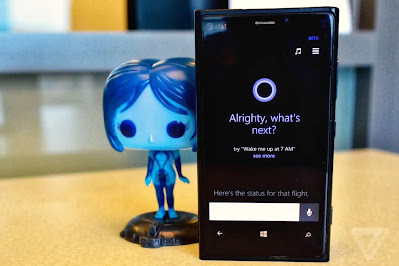 |
| تطبيقات سيري Siri و كوروتانا Cortana |
تطبيق كوروتانا من windows
يعتبر تطبيق كوروتانا أحد تطبيقات المساعدة الشخصية في أنظمة Windows، حيث يستند التطبيق إلى السحابة التي يمكنها العمل على الأجهزة التي تعتمد أنظمة المايكروسوفت، ويمكن لتطبيق كوروتانا تأمين مجموعةٍ من الميزات البعض منها يحمل طابعًا شخصيًا وذلك تبعًا لقدرات الجهاز وإصدار Cortana الذي يمكن من البحث عن الملفات الموجودة على جهاز الكمبيوتر باستخدام مربع البحث الموجود على شريط المهام.
تطبيق سيري Siri من ايفون
يعتبر تطبيق سيري Siri أحد التطبيقات الخاصة بإنشاء الأقوال الخاصة ثم مشاركتها مع الأصدقاء، ويوفر هذا التطبيق قائمةً كاملةً بأوامر Siri المدمجة في منتجات شركة آبل اعتبارًا من الجيل الرابع من أجهزة هواتف الآيفون، كما يساعد في الحصول على الكثير من الفوائد في حال قام العميل باستخدامه بحكمةٍ، ويكفي أن يقول العميل ” يا سيري قم بكذا” ليقوم التطبيق بتنفيذ الطلبات المخزنة في ذاكرته مثل إرسال رسالة أو تشغيل برنامج التلفاز المفضل على Apple TV، أو حتى الاستعلام عن حال الطقس بمجرد القول “يا سيري كيف حال الطقس اليوم”
يعتبر كلا من التطبيقات سيري وكورتانا بيت العلم
قم بتغيير إعدادات Siri على iPhone
يمكنك تغيير صوت Siri ومنع الوصول إلى Siri عندما يكون جهازك مقفلاً وغير ذلك الكثير.
لمعرفة كيفية إعداد واستخدام SIri ، راجع اسأل Siri على iPhone.
غيّر عندما يستجيب Siri
انتقل إلى الإعدادات> Siri & Search ، ثم قم بأي مما يلي:
لمنع Siri من الاستجابة للأمر الصوتي "Hey Siri": قم بتعطيل اكتشاف "Hey Siri".
لمنع Siri من الاستجابة للزر الجانبي أو زر الصفحة الرئيسية: قم بتعطيل "الزر الجانبي لـ Siri" (على iPhone باستخدام Face ID) أو "Push to Ask Siri" (على iPhone باستخدام زر الصفحة الرئيسية).
لمنع الوصول إلى Siri عند قفل iPhone: قم بتعطيل Siri باستخدام Lock Screen.
قم بتغيير اللغة التي يستجيب لها Siri: اضغط على اللغة ، ثم حدد لغة جديدة:
يمكنك أيضًا تنشيط Siri عن طريق إدخال نص. انظر الكتابة بدلاً من التحدث إلى Siri.
غيّر طريقة استجابة Siri
انتقل إلى الإعدادات> Siri & Search ، ثم قم بأي مما يلي:
لتغيير صوت Siri: (متوفر بلغات معينة فقط) انقر على "صوت Siri" ، ثم اختر مجموعة متنوعة أو صوتًا مختلفًا. الربوتات كيف تحل مكان الانسان
التغيير عندما يقدم Siri ملاحظات صوتية: انقر على "ملاحظات Siri" ، ثم اختر خيارًا ضمن "التعليقات الصوتية".
اعرض دائمًا استجابة Siri على الشاشة: انقر على "Siri Back" ، ثم شغّل "عرض Siri Captions دومًا".
لعرض طلبك على الشاشة: اضغط على "Siri Back" ، ثم قم بتشغيل "إظهار الكتابة الصوتية دائمًا".
إخفاء التطبيقات عند تنشيط Siri
إذا كنت لا تريد إظهار التطبيق النشط خلف Siri ، فانتقل إلى الإعدادات> إمكانية الوصول> Siri ، ثم أوقف "إظهار التطبيقات خلف Siri".
تغيير مواقع اقتراحات Siri
انتقل إلى الإعدادات> Siri & Search ، ثم قم بتشغيل الخيارات التالية أو إيقاف تشغيلها:
السماح بالإشعارات
إظهار في مكتبة التطبيقات و Spotlight
تظهر عند المشاركة
أظهر أثناء الاستماع
انظر الاقتراحات من Siri على iPhone.
قم بتغيير إعدادات Siri لتطبيق معين
يمكنك اختيار التطبيقات التي يمكنك استخدام Siri معها وتغيير اقتراحات Siri وإعدادات اختصارات Siri لتطبيق ما.
انتقل إلى الإعدادات> Siri & Search ، ثم قم بالتمرير لأسفل وحدد أحد التطبيقات.
تمكين أو تعطيل الإعدادات.
ضبط مستوى صوت Siri
على سبيل المثال ، يمكن قول "رفع الصوت" أو "خفض الصوت".
أو استخدم أزرار الصوت.
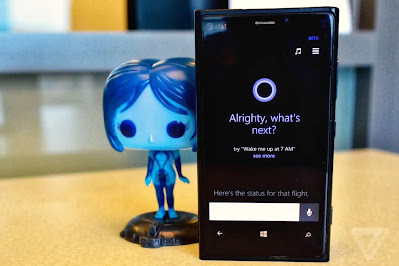

تعليقات
إرسال تعليق
مرحبا بك على "manaliiblog" نتشرف بارائك وملاحظاتك الخاصة بمواضيع مدونة منالي. يمكنك ترك تعليقك هنا👇🏼